스마트폰을 쓰다 보면 영상도 보고 싶고 카톡이 오면 연락도 해야 하는데 영상을 보다가 연락이 오면 영상을 끄고 카톡을 들어가서 보내야 하는데요. 동시에 할 수 있는 방법이 없을까라는 생각을 하신 적이 있을 겁니다.
하나의 스마트 폰에서 두 가지 어플을 사용하실 수 있는 방법이 있습니다.
바로 분할 화면으로 열기가 있습니다.
그럼 바로 알아볼까요?
아무 앱이나 열어주세요~
저는 유튜브를 열겠습니다.
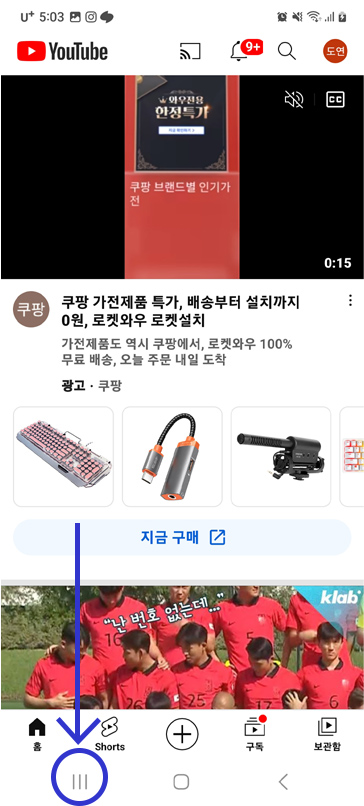
하단에 작대기 3개가 보이시나요? 눌러주세요!
그러면 아래의 화면이 나올 겁니다.

유튜브 아이콘을 눌러주시면
분할 화면으로 열기가 나옵니다.

그럼 분할 화면으로 열기를 눌러주시면!
이렇게 화면이 분할이 된 게 보일 거예요:)

여기서 이제 다른 어플을 열어 볼게요:)

저는 앨범을 열었습니다.
저는 영상을 보면서 앨범 정리를 할 거예요~

아! 그리고 또 분할 화면에서 위아래를 바꾸고 싶으시면

중간 부분의 3개의 점이 있어요~
그 부분을 누르시면

위아래 화살표와 별 모양이 나옵니다.
거기서 화살표를 누르
면 위아래 가 바뀌게 됩니다!

가로로도 볼 수가 있으니 가로가 편하신 분들은 가로도 똑같이 하시면 됩니다.
'라이프 Tip' 카테고리의 다른 글
| 신한은행 쏠 모바일로 신한인증서 비밀번호 변경 및 생체, 패턴으로 변경하기 (0) | 2022.12.23 |
|---|---|
| 갤럭시 캡처 시 자동으로 상단바 숨기기 (깔끔한 이미지) (0) | 2022.12.20 |
| 카카오 뱅크 통장 사본 발급 받기 - (카카오 뱅크 앱) (0) | 2022.12.08 |
| 2023년 최저시급& 월급 & 연봉 (0) | 2022.12.06 |
| PC 신한은행 통장사본 발급 받는 법 (feat 모바일 통장사본 받기) (0) | 2022.11.30 |




댓글